5 figyelemre méltó H.264 lejátszó áttekintése minden felhasználó számára
Ez a szerencsés napod, ha minőségromlás vagy alkalmatlanság miatt nem tudod vagy nem akarod megnyitni a H.264 videofájlt az alapértelmezett médialejátszóval. A H.264 videókat évtizedek óta AVC vagy Advanced Video Coding néven ismerik. Ennek ellenére ezt a fájlt fokozott óvatossággal kell kezelni. Így ez a cikk segít abban, hogy új, de legjobbat szerezzen H.264 lejátszó az Ultra nagy felbontású videók alapos vizsgálatához. Ismerkedjen meg az emberek öt legjobb választásával, amelyeket alább ismertetünk.
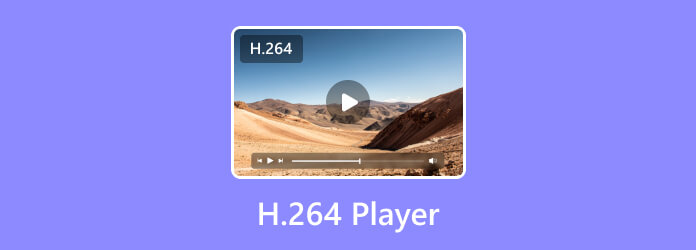
Mielőtt látná a H.264 lejátszókat, először is tájékozódjunk a fájltípusról. A H.264 egy fájl, amelyet a Moving Picture Expert Group (MPEG) és az ITU-T VCEG vagy Video Coding Experts Group fejlesztett ki. Ez egy fejlett videokódolás, amelyet gyakran MPEG-4 10. résznek állítanak, 2003-ban, pontosan 20 évvel ezelőtt hozták létre. Az évek során a H.264-et nagymértékben fejlesztették a kódolási algoritmusok és a hatékony tömörítés terén. Ennek ellenére a magasan minősített videók, mint például a 4K és az 1080p, H.264 tömörítéssel, sokkal könnyebben menthetők, továbbíthatók és tömöríthetők. Ez a kodek a legrugalmasabb vagy legelfogadottabb kodek, amely szinte az összes videóiparhoz megfelel, mint például a videorögzítés, a műsorszórás, a streaming, a HDTV, az élő videók és az online streaming.
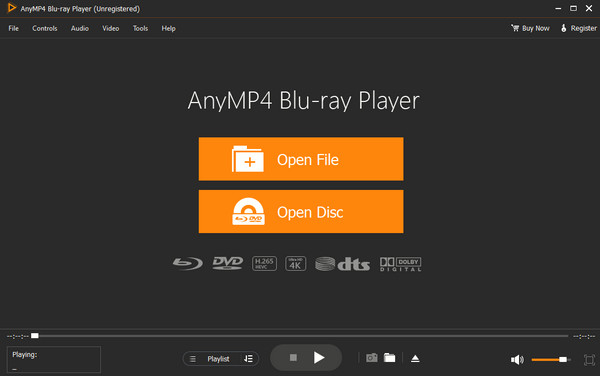
A lista legjobb H.264 lejátszója ez Blu-ray lejátszó a Blu-ray Mastertől. Nem csak mi, hanem azok a felhasználók is erősen ajánljuk, akik kipróbálták és tesztelték. Ezenkívül ez a csodálatos lejátszó képes lejátszani akár 4K UHD vizuális effektusokkal rendelkező Blu-ray lemezeket, ISO fájlokat, IFO-t, DVD-t és digitális videókat, például a frissített H.264 fájlt, ami a HEVC vagy H.265. Ez azt jelenti, hogy ezzel a csodálatos Blu-ray lejátszóval kiválóan, minőségromlás nélkül játszhatja le a kívánt videofájlokat. Ezenkívül ez a Blu-ray lejátszó számos zökkenőmentes lejátszási funkciót kínál, beleértve a nagyszerű eszközöket, például a pillanatfelvételt, a feliratsávot, a hangsávot és az effektusokat.
Érvek
Hátrányok
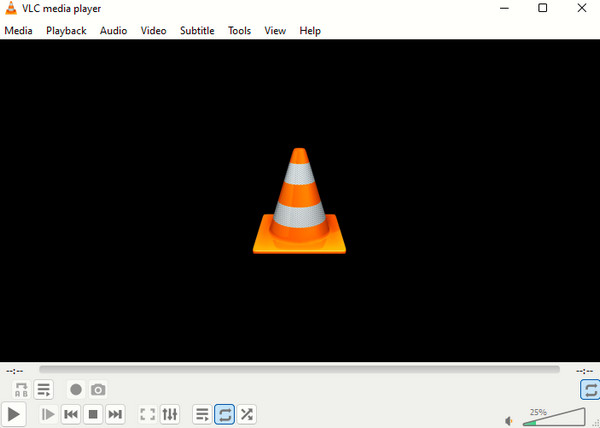
Ha ingyenes H.264 lejátszót szeretne, akkor ezt a VLC médialejátszót kell választania. Ez egy nyílt forráskódú, népszerű médialejátszó, amely simán lejátssza a H.264 típusú videókat. Ezenkívül a VLC az első olyan médialejátszó, amely minden típusú videoformátumot támogat. Ami ezt az eszközt elképesztővé teszi, az az, hogy képes médiafájlokat helyezni, valamint rejtett funkcióit, például videokonvertálót, Chromecastot és még sok mást. Te is tudsz hurok videók VLC-ben.
Érvek
Hátrányok
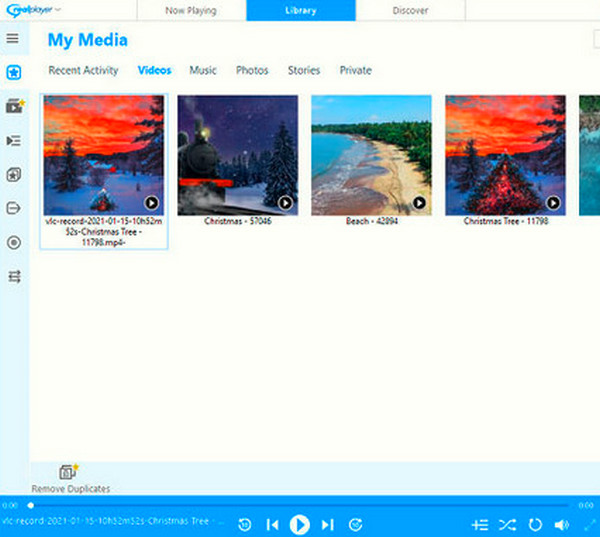
Most menjünk a listán szereplő következő H.264 kodekes médialejátszóhoz, a RealPlayerhez. Ez egy médialejátszó szoftver, amellyel különféle típusú médiafájlokat, például H.264-es videókat és filmeket játszhat le. Az egyik kedvelt dolog az, hogy lehetővé teszi zene és nagy felbontású videók írását lemezekről. Ezenkívül ez a lejátszó rendelkezik egy konvertáló eszközzel, amely lehetővé teszi a fájlok kívánt kimeneti formátumra való konvertálását.
Érvek
Hátrányok
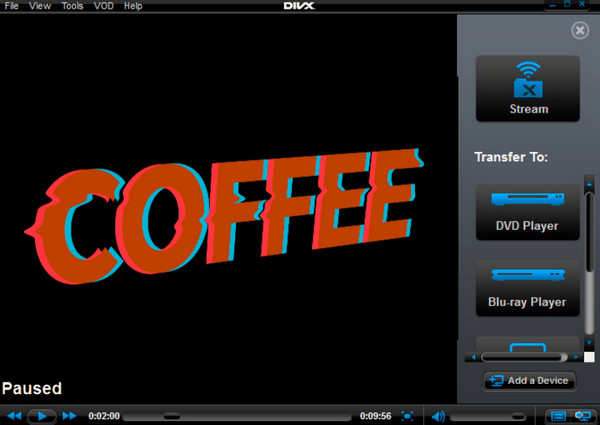
A DivX Player egy H.264 médialejátszó, amely főleg DivX videókat játszik le más típusokkal együtt, beleértve a H.264-et is. Ez a lejátszó akár 4K videóminőséget is támogat, ami megkönnyíti a tárgyfájl lejátszását. Fizetős verziójával dekódolhatja a videókat, így a lejátszás során ne kelljen zavaró pillanatokat átélnie. A DivX egyik jó tulajdonsága, hogy képes médiafájlokat átküldeni egy DLNA-kompatibilis eszközre.
Érvek
Hátrányok
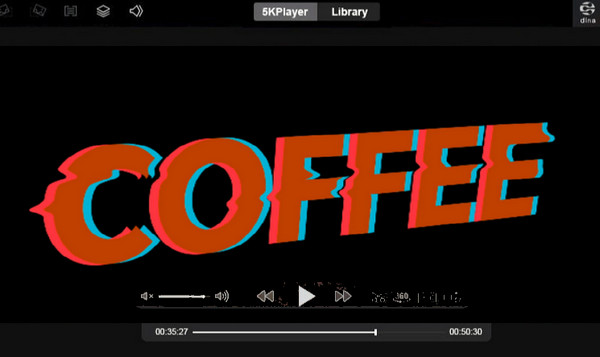
Végül, egy másik H.264 lejátszó Windows 11/10 rendszeren, könnyen megszerezheti ezt az 5KPlayert. Biztonságosan és zökkenőmentesen játssza le a 4K-s és akár 8K-s videókat, így magabiztossá teszi a H.264 kódolású videóinak veszteségmentes lejátszását. Ezenkívül az 5KPlayer AirPlay, DLNA, zene és videó streaming funkciókat kínál. Ezenkívül lehetővé teszi az általa biztosított könyvtár és lejátszási lista élvezetét. Ha nem elégedett ezzel a szoftverrel, itt vannak 5KPlayer alternatívák.
Érvek
Hátrányok
Íme a bónusz rész, amely megmutatja, hogyan játszhat le legjobban H.264-videókat a mai legjobb lejátszóval.
Indítsa el a Blu-ray lejátszót, miután telepítette a számítógépére. Ezután nyomja meg a Fájl megnyitása lapon a H.264-videó importálásához.
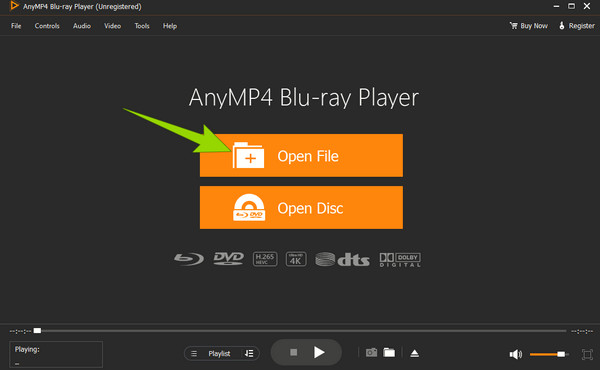
Ha elkészült, a videó automatikusan megjelenik a képernyőn. Ezzel együtt a lejátszásvezérlő készlet, amelyen navigálhat az úton.
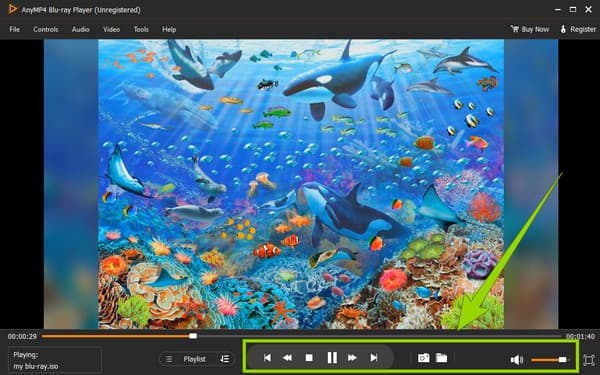
Nyugodtan érheti el a szalag fül menüjét is a felület tetején. Ezután nyomja meg a megáll gombot a lejátszás befejezéséhez. És így nézhet egyszerűen H.264 videókat
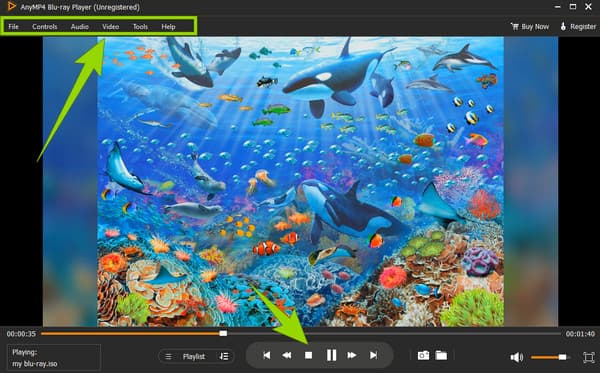
Használhatok harmadik féltől származó optikai DVD-meghajtót PS5 digitális rendszerrel?
Nem. Annak ellenére, hogy a PS5 rendelkezik USB-porttal külső optikai meghajtó csatlakoztatásához, továbbra sem játszhat le DVD-ket PS5-tel. Ez azért van, mert a külső meghajtóhoz olyan programra lesz szükség, amely a PS5 digitális kiadásában nem található meg.
A PS5 lejátssza a régiómentes DVD-ket?
Nem. A PS5 nem tud régiómentes DVD-ket lejátszani, mivel nem régiómentes DVD-lejátszó.
Játszhatok 4K lemezes játékokat PS5-tel?
Igen, ha csak a PS5 standard kiadását használja, mivel ez az a verzió, amely támogatja a lemezeket.
Tessék, az 5 legjobb H.264 játékosok összegyűjtöttünk neked. A következő dolog, amit most meg kell tennie, az az, hogy kiválasztja, melyik keltette fel érdeklődését. Erősen javasoljuk, hogy válassza a Blu-ray lejátszó ha egy praktikus, mégis robusztus médialejátszót szeretne, amely nem csak a digitális videókat, hanem a Blu-ray-eket és DVD-ket is támogatja.
Több Reading
Videók lejátszása kockánként VLC-ben [Teljes útmutató]
Ha szeretné tudni, hogyan haladjon képkockánként, készítsen képernyőképeket a képkockákról, és bontsa ki őket VLC-ben, majd kattintson erre a bejegyzésre a feladatok elvégzésének teljes útmutatójának megtekintéséhez.
Feliratok használata VLC-ben: Egyszerű eltolás, javítás, szinkronizálás és késleltetés
Ebből a bejegyzésből megtudhatja, hogyan javíthatja ki azt a problémát, hogy a VLC nem jelenít meg feliratokat, beleértve a feliratok eltolását a VLC-ben és a feliratok szinkronizálását a videókkal.
A Windows Media Player használata a lejátszási sebesség megváltoztatására
Szeretné tudni, hogyan módosíthatja a médialejátszási sebességet a Windows Media Player alkalmazásban? Kattintson ide, hogy megtudja, hogyan növelheti vagy lassíthatja a lejátszási sebességet ebben az eszközben.
7 figyelemreméltó videolejátszó sebességszabályozási funkciókkal
Videólejátszási sebességszabályzóval rendelkező lejátszót keres? Kattints erre a bejegyzésre, mert mi gondoskodunk róla. Tekintse meg a legjobb különféle videolejátszókat minden eszközön.